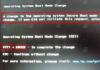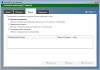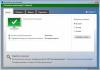Моя страница в Одноклассниках — это ваша личная страничка на сайте социальной сети odnoklassniki.ru (Ok.ru) Одноклассники являются одной из самых больших социальных сетей России и многих стран СНГ. Вход в Одноклассники осуществляется через официальный сайт. Также стоит заметить что на сайт можно зайти сразу по двум адресам — стандартному Odnoklassniki.ru и новому короткому ok.ru. Разницы между ними нет — и там и там будет ваша любимая соцсеть.
Одноклассники вход
Регистрация: как быстро зарегистрировать свою страницу в Одноклассниках
Если у вас ещё по какой-то причине нет профиля в Одноклассниках — это можно очень быстро исправить. Регистрация в сети простая и не вызовет у вас затруднений.
Моя страница в Одноклассниках
Когда мы заходим на свою страницу в Одноклассниках, то попадаем на главную страницу своего профиля. Что же здесь есть? Вся страница очень яркая и имеет богатые функции. Начнём обо всём подробно и по порядку. В верхнем правом углу на оранжевом фоне находится надпись «Одноклассники» и рядом нарисован человечек в виде написанных сверху вниз буквах «ок». При нажатии на неё вы всегда будете возвращаться на главную страницу своего профиля. Ниже надписи расположено место под фотографию профиля или любую картинку на ваш вкус. Это изображение будет всегда отображаться рядом с вашим именем.
Если навести курсор мыши на фотографию, то отобразится два варианта действий:
- Редактировать фото. При нажатии на эту функцию появится всплывающее окно, в котором будет изображена ваша фотография профиля, с пунктирными линиями в виде квадрата. Вы можете перетащить это квадрат в любую часть изображения. Сделать его меньше или максимально увеличить. Для этого поставьте курсор мыши на белые точки по углам квадрата и потяните. Таким образом, вы выбираете область своей «аватарки» или просто фото. Когда выберете ту часть, которая вам нужна, просто нажмите «Готово».
- Сменить фото. При нажатии на эту надпись, вас переведёт на страницу ваших фотографий, где предложат выбрать одно из загруженных ранее фото или нажать на «Выбрать фото с компьютера». При нажатии на эту надпись, система откроет вам ваш рабочий стол. На нём вы можете выбрать файл с фотографией, которую хотите установить. Нажимаем «Открыть» и видим новое фото и выделенную пунктиром область. После выбора необходимого фрагмента нажимаем «Установить».
Ниже под фотографией расположены строки:
- Найти новых друзей. Если вы хотите найти друзей на просторах Одноклассников просто нажмите на эту надпись.
- Закрыть профиль. Нажав на эту надпись, появится окно в котором вам предложат настроить закрытый профиль. То есть установить определённые права доступа к вашей странице другим пользователям. Нажмите на значок «Закрыть профиль». Система выведет всплывающее окно, где предложит подключить услугу «Закрытый профиль». Обратите внимания, эта услуга платная! Чтобы вернуться на свою страницу просто нажмите крестик в верхнем правом углу всплывающей страницы.
- Изменить настройки. С помощью этой кнопки вы сможете настроить информацию для своей страницы. Например, изменить личные данные, посмотреть чёрный список, настроить уведомления, установить настройки для фото и видео.
- Денежные переводы. Здесь вы сможете перевести деньги своим друзьям и близким при помощи своей банковской карты.
- Купить ОКи. Это денежная единица сайта Одноклассники. Именно с помощью неё здесь осуществляются любые покупки и расчёты. Нажав на эту кнопку, вы увидите список возможных вариантов пополнить свой баланс на сайте.
- Бесплатные подарки. Это опция, подключаемая за деньги. Даёт возможность дарить друзьям подарки в рамках сайта www.odnoklassniki.ru
- Включить невидимку. Дополнительная платная опция, позволяющая скрыть ваше присутствие на сайте и не отображать вас в списке гостей на страницах пользователя.
- VIP статус. Также платная опция, позволяющая получить доступ к разным функциям системы на определённое количество дней.
Ниже расположены прямоугольные области, в них отображаются акции и время до их окончания. Во второй, показаны праздники — например дни рождения ваших друзей.
Верхняя часть страницы в Одноклассниках
Сверху, через всю страницу идёт оранжевая полоса, на которой изображены различные иконки и подписи к ним.
Давайте посмотрим, какие функции здесь отображены:
- Сообщения. Нажав на это иконку, появится всплывающее окно, в котором вы сможете написать сообщения своим друзьям. Или прочитать написанные вам. Если вам пришло сообщение, у этой иконки рядом загорится зелёный кружочек с цифрой (цифра означает, сколько сообщений вам пришло).
- Обсуждения. В этой вкладке вы сможете увидеть комментарии — ваши и ваших друзей. А также будут отображаться группы или фотографии, к которым эти комментарии относятся.
- Оповещения. Здесь будут отображаться запросы на принятие подаренных вам подарков от друзей (или отказ от них). Предложения дружбы. Сообщения о принятии ваших подарков друзьями и прочее.
- Друзья. При нажатии на вкладку, вас переместит на страницу, где отображены все ваши друзья.
- Гости. На странице гостей, отображаются все пользователи, которые посещали вашу страницу. Независимо находятся они у вас в друзьях или нет.
- События. Во всплывающем окне отображаются действия всех пользователей на вашей странице (например, если они комментируют фотографии или ставят оценки).
- Музыка. Нажав на эту вкладку, вам откроется всплывающее окно, в котором вы можете собрать собственный сборник музыки. Также здесь находится аудиоплеер.
- Видео. Во всплывающем окне откроется список видео. Здесь вы можете посмотреть клипы, передачи и фильмы. Сохранить к себе понравившиеся записи или добавить свои.
- Строка поиска. Если вы нажмёте на значок «Лупа», то система переведёт вас на страницу поиска друзей.
Лента новостей на личной странице Одноклассников
В центральной части личной страницы профиля Одноклассников написаны ваши имя и фамилия, а также возраст и город проживания. Если эти данные включены настройками приватности. Если же вы не включали их отображение, то указаны только имя и фамилия (либо ник).
Дальше мы видим строку, с перечисленными вкладками.
Рассмотрим их подробнее:
- Лента. В ленте отображаются все действия ваших друзей. Любые понравившиеся им заметки, картинки, видео или фотографии. Если они добавляли на свою страницу что-то новое. Ваши обновления страницы. Все эти действия будут показаны в ленте.
- Друзья. Если выбрать эту вкладку, то откроется страница с вашими друзьями.
- Фото. При нажатии на эту вкладку, система откроет вам страницу, где находятся все загруженные вами фотографии. Созданные фотоальбомы и сохранённые картинки. Здесь же можно настроить приватность альбомов, то есть создать определённые настройки для каждого альбома.
- Группы. В разделе группы, находятся сообщества по интересам. С помощью поиска, вы сможете найти интересное именно для вас.
- Игры. Перейдя по этой ссылке, вы сможете играть в браузерные игры в рамках проекта Одноклассники.
- Заметки. В заметках показаны все записи, которыми вы когда-либо делились на сайте.
- Подарки. При нажатии на вкладку, откроется страница с подарками. Здесь вы можете выбрать и подарить картинки для своих друзей или себе. Картинки есть анимированные и обычные. Также есть и видеооткрытки.
- Ещё.
В этой вкладке расположены следующие разделы - форум, праздники, закладки, о себе, «Чёрный список», аукционы, достижения и настройки.
Ниже расположен прямоугольник с надписью «О чём вы думаете?». Здесь можно написать все что угодно, или вставить картинку, музыку, видео. Эта запись будет отображаться как ваш статус у друзей, наряду с именем и вашей фотографией.
Украшение своей страницы
Все полученные вами подарки будут отображаться в правом нижнем углу на вашей фотографии профиля. имеет специальную функцию - украсить страницу. Для этого вам необходимо навести курсор мыши на цветной круг, находящийся чуть выше вашего имени. Откроется надпись «Украсьте вашу страницу». Нажав на неё, система переведёт вас на страницу, где вы сможете выбрать понравившуюся вам тему оформления страницы. Когда вы нажмёте на понравившееся изображение, появится всплывающее окно, где будет показано, как этот фон будет выглядеть на вашей странице. Нажимаем «Установить» и данный фон оформления устанавливается на вашу страничку.
В целом интерфейс сайта очень удобный в использовании. Пользователю, который первый раз зашёл на сайт, не составит труда разобраться, как пользоваться сайтом Одноклассники.
Полезное видео — как загрузить каталог на Одноклассники
https://www.youtube.com/watch?v=LaH5SvYufNc Video can’t be loaded: Как загрузить каталог на одноклассники (https://www.youtube.com/watch?v=LaH5SvYufNc)
Одноклассники моя страница: как открыть мою страницу в поисковых сетях
Вот небольшая инструкция для самых больших поисковых сетей:
Сайт Одноклассники в Яндексе . Если вы используете Яндекс браузер — введите в поле ввода запросов название соцсети и нажмите «поиск». Поисковик Яндекс вам выдаст результат поиска. Как правило, официальный сайт Одноклассников находится на самых первых позициях. Также стоит заметить что поиск Яндекс может быть и в других браузерах, но и в таком случае алгоритм не меняется.
Одноклассники в Гугле . Откройте браузер Гугл Хром. Если у вас другой браузер — Опера, Мозила или ещё какой-то — откройте его. Введите в поле поиска название соц.сети. Гугл вам выдаст результаты на ваш запрос. Официальный сайт Одноклассников с большой вероятностью находится на самых верхних позициях.
Одноклассники в Майле . Если у вас в браузере настроен поиск через Майл — сделайте то же что и в двух вариантах выше (для Яндекса и Гугла). Введите запрос и в результатах поиска перейдите на официальный сайт соцсети (odnoklassniki ru или ok ru)
Сайт Одноклассников в Бинге (Bing) . Если вы используете поиск от Бинга (как правило в браузере Edge), проделайте тот же алгоритм что и для других поисковиков и браузеров.
Как видите, принцип поиска одинаков для большинства самых распространённых поисковиков и браузеров, и в этом нет ничего сложного.
Как войти в Одноклассники с логином и паролем
Для того чтобы войти на сайт Одноклассники через свой логин и пароль нужно проделать всего несколько шагов:
- Зайти на официальный сайт Одноклассников
- На официальном сайте Одноклассников в специальной форме нужно ввести свой логин и пароль
- Логин — это как правило ваш номер телефона, однако если вы регистрировали несколько лет назад или ещё раньше — логином может быть электронная почта или специальный логин в виде никнейма.
- Пароль — введите свой пароль после ввода логина. При этом, чтобы не ввести ошибочный пароль — проверьте, включена ли правильная раскладка клавиатуры. Также следите за капслоком (переключением между верхним и нижним регистром)
Как войти в Одноклассники без логина и пароля
Часто пользователи спрашивают как зайти в Одноклассники без логина и пароля. На самом деле ответ на этот вопрос достаточно лаконичен — зайти в Одноклассники без логина и пароля нельзя. Это продиктовано прежде всего правилами безопасности. Однако есть несколько способов как зайти на сайт не вводя их. Вход в соц сеть без ввода логина и пароля можно осуществить с помощью их запоминания в соц.сети и с помощью автоввода браузера. Оба способы похожи и основаны на одном принципе.
Первый способ — Вход в Одноклассники без логина и пароля с помощью самой социальной сети. Для реализации такого варианта нужно при вводе логина и пароля на стартовой странице нажать на галочку «запомнить меня». И в следующий раз при входе вам нужно будет просто нажать на кнопку Войти — все данные уже будут введены за вас самой системой.
Второй способ — Вход в Одноклассники без логина и пароля с помощью запоминания паролей самого браузера. При входе в социальную сеть браузер вам предложит запомнить логин и пароль и при последующих входах производить быстрый вход через автозаполнение.
Как видите, всё-таки есть способы как войти в Одноклассники без непосредственного ввода пароля и логина. Однако не смотря на кажущуюся удобность этих способов, всё такие не рекомендуем пользоваться ими — а вводит всё собственноручно при каждом заходе. Почему такой совет? Всё дело в безопасности. Если настроено запоминание и автоввод — любой человек который имеет доступ к вашему компьютеру сможет просто нажать на кнопку Войти (а в случае с автовводом от браузера ваша страничка стразу появится при входе на сайт) и попасть на вашу личную страничку, что нежелательно.
Но в любом случае — выбор за вами!
Одноклассники: полная и мобильная версии
Одноклассники имеют три варианты доступа — через полную версию сайта (так называемая десктопная), через мобильную версию соцсети, и через мобильное приложение для самых распространённых ОС — Андроид и iOS.
При этом нужно ещё раз заметить — войти и пользоваться Одноклаcсниками можно зразу через два адреса в интернете:
- www.Odnoklassniki.ru — это изначальный домен социальной сети
- www.Ok.ru — это укороченный домен для более удобного перехода на сайт
Примечание: сейчас фактически действует один адрес — короткий ок ру. Длинный Odnoklassniki.ru автоматически переводит всех пользователей на короткий.
Что такое полная версия Одноклассников? Это вариант сайта социальной сети который наиболее удобно отображается на десктопах — экранах персональных компьютеров и ноутбуков
Мобильная версия Одноклассников наоборот — специально разработана чтобы каждый пользователь мог максимально удобно пользоваться соцсетью на небольших экранах мобильных телефонов.

Домены мобильной версии Одноклассников имеют приставку m. и такой вид:
Что делать если нельзя зайти на свою страничку — как восстановить доступ к своей странице Одноклассников
Иногда так случается, что зайти на свою страницу Одноклассников не получается. Это вызывает определённое беспокойство, однако на самом деле волноваться не надо.
Вот самые распространённые причины почему нельзя зайти на Одноклассники:
- пользователь забыл пароль
- пользователь вводит пароль с включённым (или отключённым) капслоком — переключателем регистра
- Пользователь пропустил какой-то знак пароля или неправильно его ввёл
- Страница пользователя заблокирована администрацией социальной сети
- Пользователь не может зайти на свою страничку социальной сети через проблемы с соединением Интернет, проблемы с браузером или какими-то настройками компьютера
Как восстановить доступ к странице Одноклассников — для каждой из этих причин?
- Если вы забыли свой пароль — нажмите на ссылку «забыли свой логин или пароль» под полями для ввода. После этого следуйте инструкциям социальной сети — и вы уже через некоторое время восстановите доступ к своей страничке Од
- При вводе пароля проверяйте включён ли капслок (когда это нужно)
- введите пароль и логин ещё раз — только на этот раз внимательней, чтобы ничего не пропустить
- если страница заблокирована администрацией соц сети — нужно обратится в администрацию соцсети и попросить разблокировать вашу страничку. Этот способ действует только если профиль был заблокирован ошибочно и вы не нарушали никаких правил.
- также проверьте есть ли соединение с интернетом, перезапустите браузер и ещё раз попробуйте зайти на сайт, также можно попробовать перезапустить операционную систему.
Интересное видео — как можно зарегистрироваться в Одноклассниках без номера телефона
https://www.youtube.com/watch?v=K95eYI8AYmM Video can’t be loaded: ОДНОКЛАССНИКИ. Регистрация аккаунта БЕЗ ТЕЛЕФОНА!!! (https://www.youtube.com/watch?v=K95eYI8AYmM)
Часто случается, что придя к другу, хочется войти в одноклассники на свою страницу, с его компьютера.
Оказывается, сделать это невозможно, поскольку сразу открывается страница друга. Почему так происходит?
Каждый браузер имеет функцию запоминания, чтобы лишний раз не вводить логин и пароль – согласитесь это удобно.
Кроме того, сайты, в частности одноклассники «разговаривают» с компьютерами на своем языке и запоминают друг друга.
Поэтому, чтобы зайти в одноклассники с чужого компьютера, нужно выполнить одну небольшую операцию.
Вход в одноклассники с чужого компьютера
Войдя с чужого компьютера в одноклассники, на страницу друга, покидая ее, не закрывайте страницу, а с правой стороны, верху нажмите «выход».
После этого можете спокойно зайти в одноклассники, на свою страницу ведя свой логин и пароль, в специальном окне.

Только не ставьте галочку, как показано на рисунке, иначе вас запомнят, и вход будет происходить автоматически.
Также обратите внимание, точнее убедитесь, что друг помнит свой логин и пароль, иначе войти обратно, потом не сможет.
Точно таким же способом можно входить с чужого компьютера и на все другие страницы, например в контакте.
Вот и все. Ставя галочку (как написано выше) вы намного упрощаете себе вход на свои страницы.
Это конечно не единственный способ упростить работу, точнее вход на сайт, не вводя логинов и паролей.
Для этого существуют , которые при желании заполнят вместо вас, все что вам понадобиться.
Социальные сети Вконтакте и Facebook уже давно предусмотрели безопасный способ авторизации в личную учетную запись с чужого компьютера, когда введенная конфиденциальная информация нигде не сохраняется, уведомления не срабатывают, а сразу после выхода из сети аккаунт становится недоступным. В «Одноклассниках» таких предусмотрительных мер защиты еще не появилось, а потому и действовать приходится окольными путями, используя подручные средства.

Как войти в «Одноклассники» на чужом компьютере? Вариантов, собственно, два – или же, не спросив владельца компьютера, тут же нажать кнопку «Выйти» напротив текущей авторизованной учетной записи и тут же ввести личную информацию, или же предусмотрительно обо всем договориться, выполнив сразу два важных условия:
- Узнать, помнит ли владелец ПК конфиденциальную информацию для посещения личной страницы. Если же нет – стоит воспользоваться другим браузером или же режимом «Инкогнито», который позволит пройти авторизацию с одного браузера, но с двух аккаунтов сразу для параллельного взаимодействия с социальной сетью без проблем с синхронизацией.
- Проверить, соблюдены ли меры безопасности для сохранения конфиденциальной информации. И речь не только о логине и пароле, но и об остатках «авторизации» (к примеру, кнопка «Выйти» не была нажата или же для проверки входящей корреспонденции использовался адрес электронной почты, а доступ остался владельцу компьютера).
Казалось бы, выше указаны прописные истины, но на деле же даже «компьютерные профессионалы» по невнимательности допускают столь неожиданные ошибки и случайно раскрывают секреты личных переписок. Вдвойне опасно потерять контроль над ситуацией не у друзей, а в офисе или компьютерном клубе, а потому пора раскрыть секреты максимальной защиты.

Безопасный вход с чужого ПК в «Одноклассники»
Вход с чужого компьютера в «Одноклассники» обязан происходить через меню «Инкогнито» («Скрытый режим», «Режим приватности» – у каждых браузеров такая функция называется по-разному), да еще и по следующему сценарию:
- На чужом компьютере открыть браузер (подойдет любой – и Google Chrome, и Mozilla Firefox, и , и Microsoft Edge, и даже Internet Explorer – выбор напрямую зависит от индивидуальных предпочтений и комфорта), и дождаться загрузки стартового меню или страницы приветствия.
- В правом верхнем углу (или же в левом, как в Opera!) найти кнопку, вызывающую список дополнительных действий (в Google Chrome – это троеточие, а в Mozilla Firefox – своеобразный «гамбургер» из трех полосок). В появившемся списке – выбрать пункт «Новое окно в режиме инкогнито» (или же «Новое приватное окно»).
- Такой выбор необходим сразу по нескольким причинам. Во-первых, в таком режиме не сохраняется история поисковых запросов и информация о посещенных страницах. А еще – не регистрируется кэш и cookie. Во-вторых, за вводимые логин и пароль можно не переживать – такие данные нигде не записываются. И, наконец, не нужно переживать о – достаточно закрыть окно браузера и можно возвращаться к делам. Для дополнительной безопасности можно пойти еще дальше и воспользоваться режимом «Инкогнито» у Internet Explorer. Такой подход поможет не беспокоиться об утечке конфиденциальной информации через расширения и дополнения, установленные в Mozilla Firefox или Google Chrome (к примеру, если в Office установлен «Дневник», записывающие вводимую с клавиатуру информацию). Если режим вызван, значит, пора переходить на официальную и приступать к авторизации.
- В правой верхней части интерфейса найти специальную форму для ввода текстовой информации.
Тут разработчики предлагают или указать логин, e-mail или номер мобильного телефона и пароль, или же воспользоваться альтернативными учетными записями, вроде Google Plus, Mail или Facebook.
- Вне зависимости от выбора финал одинаков – социальная сеть поможет закончить вход, а затем в 99% случаев предложит сохранить введенную комбинацию «логин и пароль» в память браузера. И тут уж однозначно не стоит соглашаться – такой шаг приведет к потере персональных данных.
- После взаимодействия с учетной записью не стоит забывать о выходе из режима «Инкогнито» (достаточно закрыть окно выбранного браузера).
Как подсказывает практика, метода еще безопаснее отыскать практически невозможно, но почему бы не рассмотреть альтернативные варианты:
- Авторизация на смартфоне. Если ПК под рукой не оказалось, а вход на сайт «Одноклассники» с «Чужого компьютера» все равно нужна, то и тут варианты найдутся. Причем, уже знакомы – с помощью стандартного браузера и уже знакомого варианта «Инкогнито». Важно! Мобильный клиент, загруженный для iOS или Android из App Store или Google Play, соответственно, для таких целей не подойдет – там и логин с паролем сохраняют без спроса, и забыть выйти из аккаунта намного легче. Порядок действий стандартный – открыть любимый или предустановленный в операционную систему Web-обозреватель – подойдет и Safari от Apple, и Chrome от Google, и тысячи других вариантов. Вкладка с повышенными настройками приватности доступна везде. Дальше нужно вызвать меню с дополнительными действиями и выбрать соответствующий пункт, а после – приступить к авторизации. С вероятностью в 99% проблем не произойдет.
- Использование стороннего программного обеспечения. Если по неизвестным причинам добраться до социальной сети «Одноклассники» захотелось из другой страны с компьютера, расположенного на стойке администратора в отеле, а доступ заблокирован, да еще и потерять конфиденциальные данные страшные, значит, придется использовать специальный инструментарий. И речь, разумеется, о браузере Tor, который работает сразу в нескольких направлениях – помогает менять IP-адрес на тот, который нужен в текущий момент (регион определяется в настройках), а заодно помогает даже без режима «Инкогнито» не сохранять ничего о проведенных сетевых или социальных сессиях. Загрузить Tor можно с официального сайта, причем бесплатно и, как для Windows, так и для MacOS и Linux. Из дополнительных преимуществ (не считая обхода региональных блокировок и повышенной безопасности) – дружелюбное отношение к новичкам. Разработчики позаботились и о наглядном процессе инсталляции (а ведь переведен Tor только на английский язык!), и о первом взаимодействии. Тут не придется выбирать сервера (хотя, если желание появится, то такая функция доступна) или же часами продумывать план дальнейших действий, главное – ввести в адресную строку URL-искомого веб-ресурса, а дальше останется только наблюдать за процессом.
Взаимодействовать с социальной сетью «Одноклассники» с чужого компьютера легче, чем кажется на первый взгляд. В 99% случаев стоит использовать любой попавшийся под руку браузер и приватный режим. Но, если ситуация нестандартная, то и тут найдутся хитрые решения, главное – не паниковать!
Одноклассники, логин, пароль. Постараемся рассмотреть всевозможные варианты случаев, когда у людей требуют ввод номера и отправку смс. Вот ниже прямая ссылка на социальную сеть Одноклассники https://ok.ru . Не получилось зайти, значит, читаете дальше.
В основном трудности возникают тогда, когда вам выводится сообщение о блокировке аккаунта, об отправке смс или ввода мобильного, в доказательство того, что вы реальный человек. Также случается, что или выдает ошибку.
Вход заблокирован вирусом
Важно! 90% проблем с доступом через логин и пароль связано с заражением компьютера. Перед вами будет веб-сайт, дизайном является полная копия Одноклассников, но когда вы пытаетесь зайти, вас просят отправить смс. При этом преследуется цель не только заработать на вас за счет отправки ПЛАТНОГО смс, но и получить персональные данные для входа в профиль, чтобы с него разослать спам.

Это действие вируса. Он сделал изменения в host файле, из-за чего идет переадресация. Страница только дизайном похожа на Одноклассники, или совсем не загружает ее, провоцируя вас заходить используя посторонние сайты. Для решения вышеописанных проблем прочитайте статью . Там рассказаны действия по очистке заражения компа. В статье также находится ссылка для скачивания утилиты.
Заблокирован вход на страницу администрацией социальной сети
Вход в Одноклассники с логином и паролем. Да такое бывает, например, аккаунт был заблокирован по подозрению на взлом, то блокировку, спустя время, снимает администрация, и вы сможете изменить пароль для входа в свой профиль. Если и нужно подтвердить, что это ваш аккаунт, могут прислать вам БЕСПЛАТНО на телефон код подтверждения для того, чтобы вписать его на экране. Если вы регистрировались давно и не указывали в своем профиле номер мобильного телефона, тогда никогда администрация не будет вас просить указать мобильный, когда вы еще не зашли. Всегда используются данные указанные в профиле. Важно! Когда вы видите сообщение о блокировке своего профиля, сразу посмотрите адрес интернет-страницы. Если там указан ok.ru, значит, это действительно администрация социальной сети. Еще один нюанс. Всегда сообщение о блокировании пишется не в отдельном окне, то есть не создаются дополнительные всплывающие окна.
Вход через поисковую систему
Важно! Если антивирус блокирует страницу, не отключайте его, чтобы зайти на нее. Потому что блокировка происходит в случаях, когда страница является вредоносной (можете заразить компьютер вирусом). Вы вошли в социальную сеть, используя поиск, и перед вами загрузился список. Вы нажали на слово одноклассники, не обращая внимания на адресок (он находится под заголовком). Вы увидели, что написано одноклассники – вход на сайт, или одноклассники, моя страница. Попали на веб-сайт, где просят вас ввести номер. Причину пишут такую - это необходимо для того, чтобы доказать, что вы не бот. Последствия те же, какие описано выше – со счета будут сниматься деньги, и вы предоставите возможность мошенникам зайти в профиль. Они разошлют спам от вашего имени. Будьте внимательней, обращайте внимание не только на название, но и на адресок. Должен быть ok.ru и название будет Одноклассники. Если мобильная версия социальной сети Одноклассники, тогда адрес будет m.ok.ru.
На работе блокируют Одноклассники – вам нужен анонимайзер. Но некоторые сервисы предоставляют опасность. Можно заразиться, предоставить доступ к своему профилю. Если кто-то из друзей пользуется анонимайзерами, спросите, все ли у них хорошо. Потому что есть и хорошие сервисы, не предоставляющие никаких угроз. Я рекомендую проверенный .
Если не смогли войти через логин и пароль
Не удалось войти через логин и пароль по этой инструкции, обратитесь к нам в . Укажите проблему и выполненные действия. Ответим лично на вопрос.
- Видео по входу на сайт
Вход в Одноклассники – войти на свою страницу можно разными способами, чтобы общаться со своими друзьями, родственниками и знакомыми. Через экран компьютера, планшета или смартфона можно возобновить общение с людьми, которые находятся за сотни километров, обменяться текстовыми и видео сообщениями, фотографиями.
Одноклассники вход – войти на свою страницу
Социальная сеть Одноклассники позволяет пользоваться профилем только авторизированным пользователям, которые должны при регистрации заполнить все поля анкеты, и только потом получить право на вход. Если процесс регистрации уже позади, в любой момент можно воспользоваться своей страницей, если она не заблокирована по ряду причин, конечно.
Осуществить вход можно несколькими способами:
- Через компьютер;
- На смартфоне через официальную версию сайта (браузер) или благодаря специальному мобильному приложению;
- Через анонимайзер.
Страница «Вход» через официальный сайт
Для быстрого входа на страницу своего профиля в Одноклассниках, можно использовать стартовую страницу «Вход», которую можно найти по адресу vhod.cc . Для максимального удобства можно установить ее как стартовую при входе в браузер, чтобы вначале просматривать все новости в социальной сети и через эту страницу попадать на сайты, которые нужны для работы и отдыха. Это позволяет всегда быть в курсе последних событий из жизни своих друзей и знакомых. Для этого необходимо пройти несколько простых программных шагов:
- Нажать значок треугольника на указанном сайте;
- Активировать верхнюю левую кнопку «Сделать стартовой».
Как войти на свою страницу, если открыт чужой профиль?
Для этого необходимо вначале пройти зеркальный метод входа для того, чтобы покинуть профиль другого пользователя, а потом уже зайти в свой аккаунт.
- Нажать правое верхнее поле в углу экрана «Выход»
- Войти на свою страницу по электронному адресу VHOD.cc. Это позволит пользователю открыть свою стартовую страницу на Одноклассниках.
Это можно определить по разделу «Основное», который открывается первым после ввода логина и пароля.
Как войти на свою страницу, если доступ закрыт?
Иногда пользователи жалуются, что не могут попасть в свой профиль на Одноклассниках. Прежде, чем искать способы устранения данной проблемы, необходимо разобраться, что стало причиной блокировки или исчезновения страницы (появляется запись «страница не найдена»).
- Неправильный ввод пароля. Необходимо все перепроверить. Часто причина в настройках: установлен другой язык ввода или нажата клавиша Caps Lock.
- Компьютер заражен вирусами, которые не пропускает система защиты программы социальной сети Одноклассники. Необходимо запустить антивирус самостоятельно или обратится за квалифицированной помощью в сервисный центр.
- Отсутствие подключения к сети и др.
Восстановление пароля для входа в Одноклассники
- Нажать строку внизу окошка «Забыли логин или пароль?»
- Следуя четким указаниям программы (указание адреса своего электронного ящика или номера мобильного телефона, который был записан при заполнении регистрационной формы);
- Для подтверждения своих действий и желания получить ответ на запрос, программа безопасности предложит воспроизвести несколько символов или картинок в точности, как указано в образце.
- Если все сделано правильно, по указанным контактам будет выслан код доступа для замены пароля.
- Установив и подтвердив новый пароль, пользователь получает возобновленный доступ к своему профилю.
Восстанавливаем доступ при ошибке «404 Страница не найдена»
Программные вирусы, которые подхватываются при посещении различных сайтов могут стать причиной изменений в настройках компьютера пользователя, отправляя на СПАМ-страницы. Система блокирует эту переадресацию, выдавая на экран надпись «ошибка 404, страница не найдена».
Устранение проблемы:
Очищение от вирусов и мусора служебного файла hosts позволяет восстановить доступ пользователя к своему профилю в Одноклассниках. Эта инструкция станет полезной для пользователей таких систем, как: Windows 7,8 или Vista.
- Вход в «Пуск»
- «Все программы». Нажать правую клавишу и выбрать «Запустить с правами администратора». (Для пользователей Windows XP нужно просто запустить «Блокнот»);
- «Файл»;
- «Открыть».
Файл hosts находится по адресу:
- «Мой компьютер»;
- Переход на системный диск с Windows (у большинства Диск C:);
- каталог Windows;
- System32;
- Drivers.
Открыв файл, необходимо удалить все, что есть в папке (кроме строки 127.0.0.1 localhost, если такая ест в данной папке). После, необходимо нажать Ctrl-S (изменения сохранятся).
Очистка компьютера от вирусов позволит возобновить вход в социальную сеть Одноклассники и войти на свою страницу.